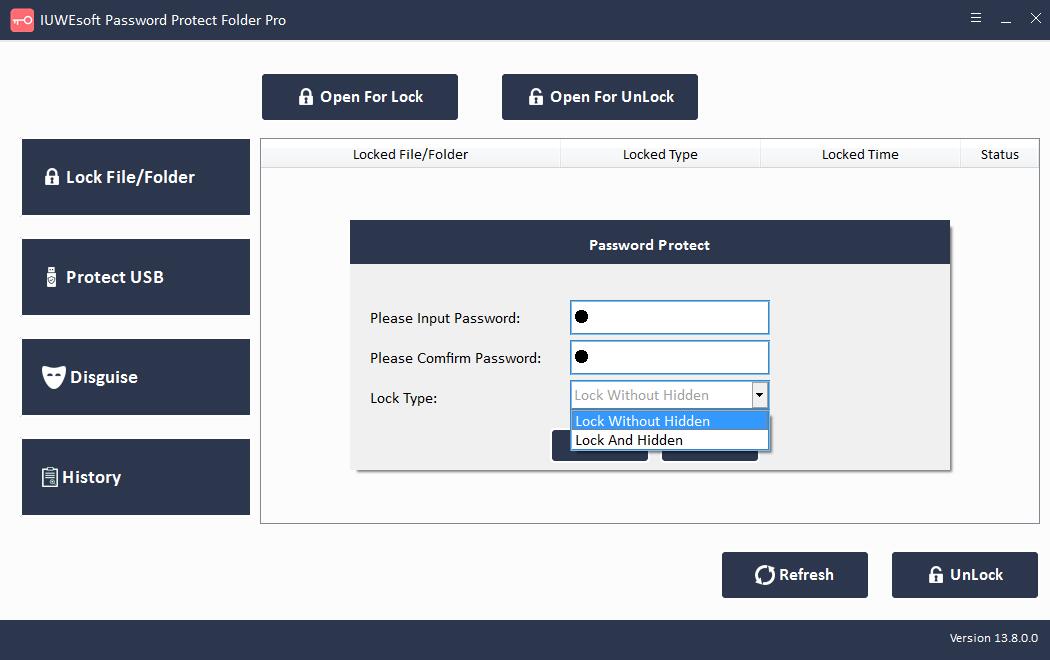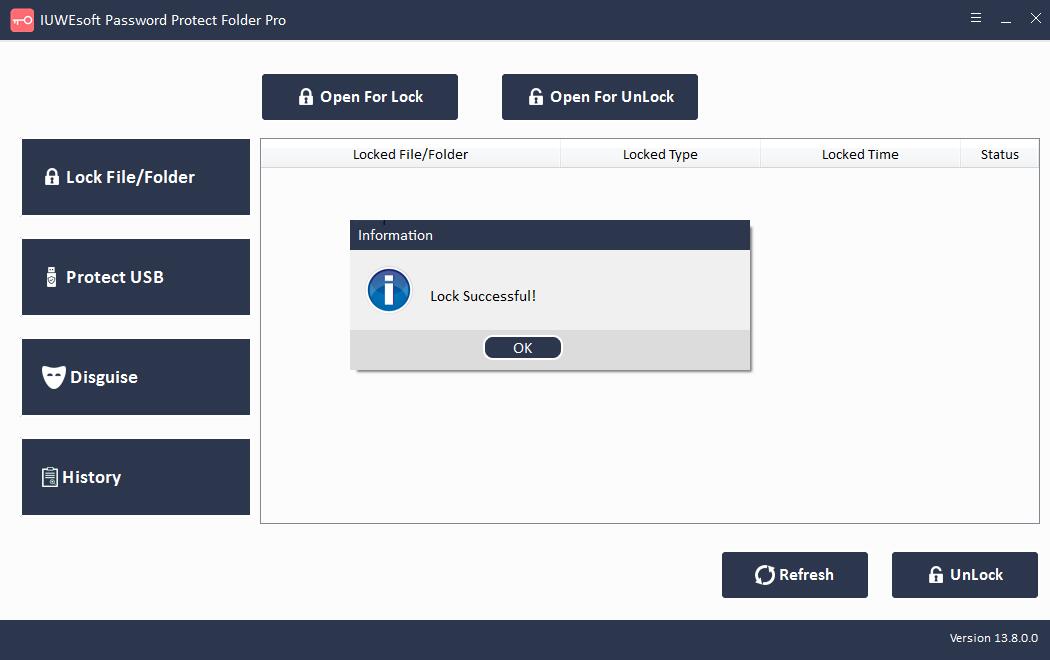3 maneiras: como proteger com senha um arquivo de texto do bloco de notas no Windows
A proteção por senha é incorporada ao Microsoft Office. O editor do bloco de notas não possui a solução de criptografia do Microsoft Office. E a maioria dos usuários não sabe como proteger arquivos de texto com senha. Neste tutorial, mostraremos 3 maneiras de proteger com senha os arquivos de texto do Bloco de Notas no Windows 11/10.
Método 1: Proteger com senha o arquivo de texto do bloco de notas usando a ferramenta de criptografia de arquivos do Windows
Etapa 1: Clique com o botão direito do mouse no arquivo de texto do Bloco de Notas de destino e selecione Propriedades.
Etapa 2: na guia Geral, clique no botão "Avançado" e, na nova janela, selecione Criptografar conteúdo para proteger os dados. Você também pode compactar o conteúdo aqui para economizar espaço em disco. Clique em OK e, em seguida, clique em Aplicar.
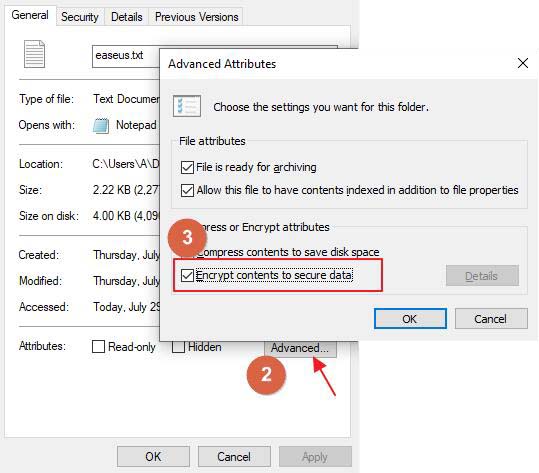
Etapa 3: Vá em frente e clique na opção Criptografar somente arquivos e clique em OK.
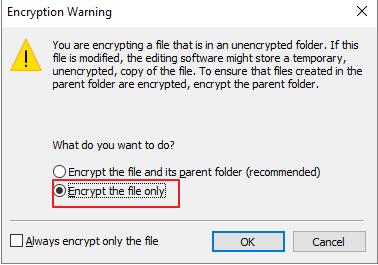
Método 2: Proteger com senha o arquivo de texto do bloco de notas usando o WinRAR
WinRAR usa algoritmos de criptografia padrão de criptografia avançada para fornecer alta segurança para arquivos compactados. Se o WinRAR estiver instalado em seu computador, siga estas etapas para proteger com senha o arquivo de texto do bloco de notas no Windows 11/10/8/7/XP/Vista.
Etapa 1: Clique com o botão direito do mouse no arquivo do Bloco de Notas que deseja proteger com senha e selecione Adicionar ao arquivo.
Etapa 2: Na guia Geral, você pode escolher o formato do arquivo entre RAR, RAR5 e ZIP e clicar em Definir senha.
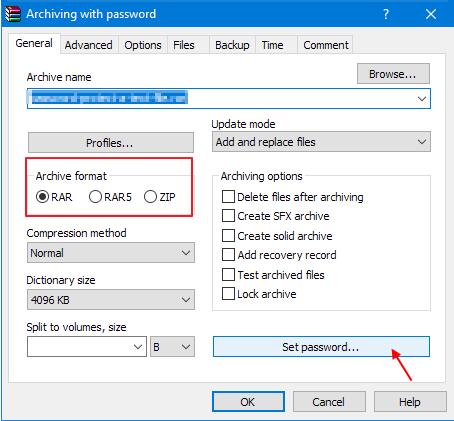
Etapa 3: Digite a senha e clique em OK.
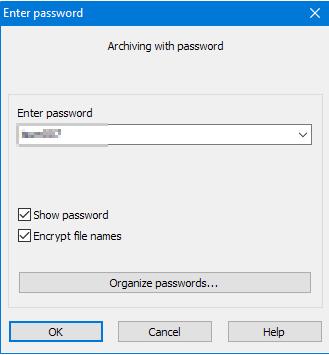
Método 3: Proteger com senha o arquivo de texto do bloco de notas usando o software de bloqueio de arquivo de texto do bloco de notas
Além dos dois métodos acima, há outro método de criptografia mais seguro e confiável. O software Notepad Text File Lock fornece uma solução de proteção por senha mais abrangente. Você pode ocultar ou disfarçar completamente seus arquivos do Bloco de Notas de serem visíveis no seu PC. Você também pode bloquear e criptografar os arquivos do Bloco de Notas para que eles não possam ser abertos ou modificados.
Etapa 1: Baixe, instale e inicie o software Notepad Text File Encryption - IUWEsoft Password Protect Folder Pro. Clique em "Bloquear arquivo/pasta" e, em seguida, clique no botão "Abrir para bloquear" para selecionar um arquivo ou pasta de texto do bloco de notas do computador ou unidade externa.

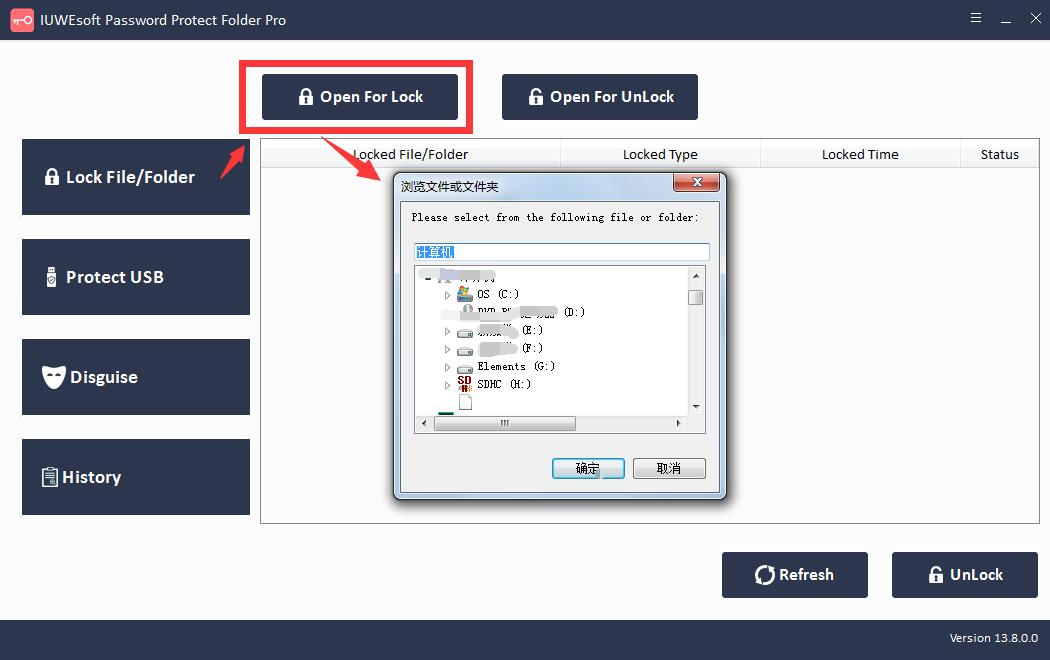
Etapa 2: Selecione o tipo de bloqueio (Bloquear Arquivo de Texto do Bloco de Notas sem Oculto ou Bloquear Arquivo de Texto do Bloco de Notas com Oculto), insira e confirme a senha e clique no botão Bloquear para adicionar senha ao arquivo de texto do Bloco de Notas.